企業情報の全ての項目を開示し閲覧可能な状態にすることを「情報取得」と呼びます。
情報取得前、連絡先など企業情報の詳細項目は、閲覧不可な状態となっています。
情報取得を行うことで全項目が閲覧可能な状態となります。
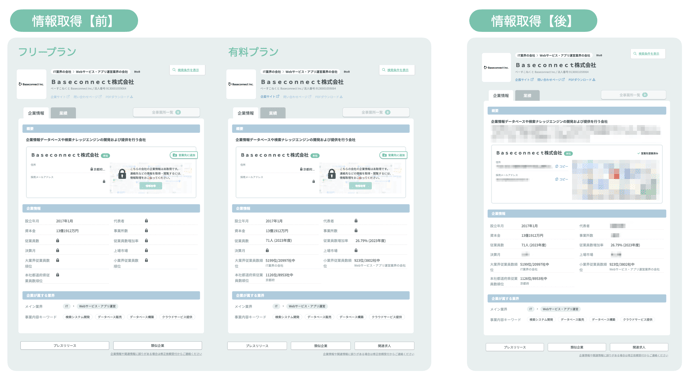
情報取得前に閲覧可能な項目は、フリープランと有料プランで違いがあります。
詳細は、下記案内をご参照ください。
このページでは、下記についてご案内します。
■ 情報取得可能数の消費件数
情報未取得の企業データを対象として、1データにつき1件の情報取得可能数を消費します。
一度、情報取得を行なった企業データは「情報取得済み」へ分類されます。
「情報取得済み」企業を確認する方法は、下記をご参照ください。
再ダウンロード時に「情報取得済み」の企業データが含まれる場合、重複して情報取得可能数は消費されませんので、ご安心ください。
※ただし、同じ企業でも異なる事業所の情報を取得した場合は事業所数分の件数を消費します。
情報取得済みの企業データを対象として再ダウンロードを行う際には、下記のような画面が表示され「内、新規で情報取得する企業数 0件」と表示されます。

■ 情報取得の種類
情報取得には「本社情報」と「事業所情報」の2種類があります。
- 本社情報を取得する場合は、赤枠「情報取得」をクリックすることで、本社情報が取得できます。
- 事業所情報を取得する場合は、青枠よりいずれかの事業所をクリックしてください。
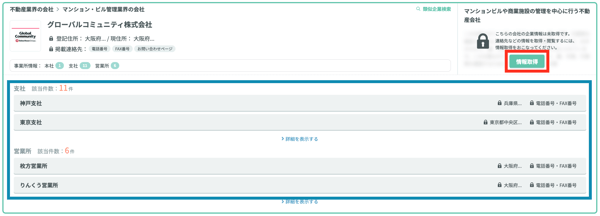
任意の事業所欄にある「情報取得」をクリックすることで、事業所情報を取得できます。
本社情報を取得せずに事業所情報のみを取得した場合、本社情報画面では、青枠箇所の「企業記事」「決算月」「代表者名」「事業所数」が閲覧可能となります。
※ 本社固有の情報(現住所など)は閲覧不可のままです。

■ 情報取得の方法
本社情報の情報取得には、下記の方法があります。
【1企業ずつ情報を取得する】
① 情報取得の対象となる企業の「情報取得」をクリックします。

②「情報取得可能件数を消費します」の確認画面が表示されるので、「情報取得する」をクリックします。
※「次からは表示しない」にチェックマークを入れると、次回からこの工程を省略可能です。

【リストアップしてから一括で情報を取得する】
任意の検索条件を指定し、「リストをダウンロード」をクリックします。
詳しい操作方法は、下記案内をご参照ください。
![]()
【外部ファイルを取り込み、一括登録完了後に任意で情報取得する】
詳しい操作方法は、下記案内をご参照ください。
